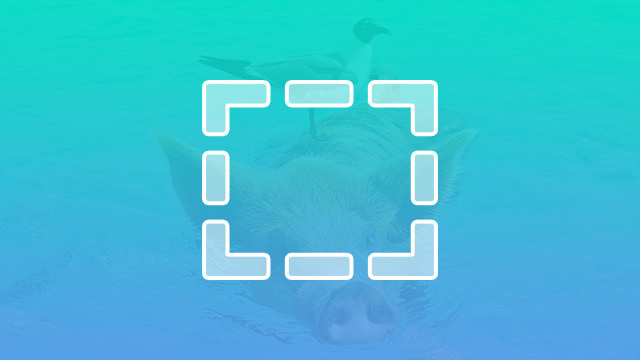

hvad er markeringsværktøjet?
Teltværktøjet er grundlæggende for enhver Photoshop-bruger, og hvis du ikke allerede ved, hvordan du bruger det, er det nu tid til at gøre dig bekendt med denne vigtige funktion. Vælg firkantede, rektangulære eller cirkulære emner uden at skulle skitsere dem nøjagtigt. Dette værktøj kaldes ofte” marcherende myrer”, fordi det er sådan, valget ser ud på skærmen. Du kan også ændre farvetone og mætning af isolerede objekter uden at påvirke hele laget ved hjælp af denne funktion. Hvis du vil fjerne et objekt fra billedet helt, skal du bruge dit markeringsværktøj til at få det magisk til at forsvinde.
Hvad gør Teltværktøjet?
Teltværktøjet er et af mange markeringsværktøjer i dit Photoshop-arsenal, og det er tilfældigvis det nemmeste at bruge. Lasso-værktøjerne er gode, hvis du har brug for præcis skitsering, og tryllestaven er velegnet, hvis du har klart definerede farveområder, men kun markeringsværktøjet giver dig mulighed for at vælge en hel sektion af dit dokument — eller hele dokumentet — med en hurtig fejning af din mus. Men det er ikke alt, hvad det gør.
almindelige anvendelser til værktøjet
Teltværktøjet har en række forskellige anvendelser i Photoshop, der gør dit arbejde bare lidt lettere. Med Teltværktøjet kan du hurtigt og nemt:
- Vælg objekter til farveændring
- klip objekter fra et billede
- skær objekter i et nyt lag
- div> udskift en del af et billede med et nyt objekt
flere anvendelser til teltværktøjet
med teltværktøjet kan du fjer et valg eller tilføje det ved hjælp af tilføjelses-eller subtraktionsknapperne på tastaturet. Dette kan være hurtigere end at placere prikker rundt om hele markeringen. Forestil dig, om du ikke kan lide farven på modelens kjole i dit billede; du kan tegne et rektangel omkring hendes kjole og derefter bruge subtraktionstasterne til at fjerne hendes arme fra markeringen. Dette gør det nemt at ændre farven på kjolen til en anden farve uden også at ændre farven på hendes arme.
valg af fast forhold
Hvis du har brug for lidt ekstra præcision, kan du bruge indstillingerne for fast størrelse eller fast forhold, der er tilgængelige fra indstillingslinjen. Med fast forhold, kan du vælge den nøjagtige højde-til-bredde dimensioner for dit valg. Med indstillingen fast størrelse kan du indstille den nøjagtige højde og bredde. Disse indstillinger er meget nyttige, hvis du har et projekt med specifikke størrelseskrav.
Foretag hurtige valg, Skift farvetoner, fjern genstande og fjer dine valg med markeringsværktøjet. Dette er et af de enkleste værktøjer, som Photoshop har at tilbyde, og det er også et af de mest alsidige. For at lære mere nyttige tips og tricks, tjek vores tutorial video.